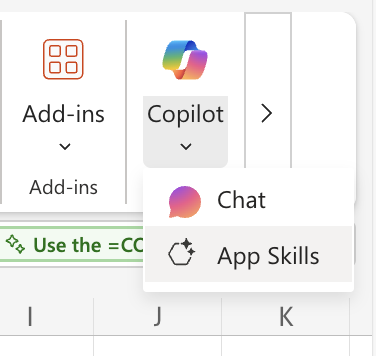使用 Copilot in Excel 搭配 Python 取得進階資料分析
Applies To
您可以透過搭配 Python 使用 Copilot in Excel,而無需成為 Python 或 Excel 專家來進行進階分析。 使用自然語言描述您要執行的分析,Copilot 將自動產生、解釋 Python 程式碼並將其插入您的 Excel 電子表格中。
附註:
-
需要 Excel 中 Python 的可用性才能存取此功能。 如需詳細資訊,請參閱 Excel 中的 Python 可用性。 Excel 中的 Copilotwith Python 可 在全球Windows 和 Web 平台上為企業和消費者 用戶提供英文、簡體中文、法文、德文、義大利文、日文、巴西葡萄牙文和西班牙文。 Windows 版 Excel 必須符合下列版本需求:
-
對其他平台的支持,未來的迭代中將包含其他語言。 若要深入瞭解,請參閱 Microsoft 365 藍圖。
-
從版本 2409 開始的當前頻道 (組建 16.0.18025.00000) 。
-
從版本 2410 開始的每月企業頻道 (組建 16.0.18227.00000) 。
執行進階分析
-
開啟 Excel 。
-
請務必在 表格或支援的範圍內設定資料格式。
-
導覽至 [首頁] 索引標籤,然後選取功能區中 [Copilot#x1] 按鈕下方的功能表,然後選擇 [應用程式技能]。
-
從可用選項中選擇 Give a unique insights using Python (使用 Python 提供獨特的見解 ),然後等待回應。
-
選取 [ 從深度思考開始 ] 按鈕 (如果可用) ,或從可用選項中選取 [使用進階分析模式取得更深入的結果],然後選取 [從深度思考開始 ] 按鈕。 當您進入深度思考模式時,Copilot 會為您的分析建立一個新工作表,並插入任何必要的 Python 程式碼。
提示: 若要快速產生深度思考選項,請在 Copilot 聊天中輸入從深度思考開始以執行 Python 分析,然後選取從深度思考開始按鈕。
-
深度思考使用推理模型為您的分析創建更全面和結構化的計劃。
附註: 深度思考正在逐步推出,您可能還無法使用。 我們仍在探索最佳方法,幫助您獲得簡單和複雜分析問題的良好答案。
-
完成後,在 Copilot 窗格中選取停止進階分析。 這會讓 Copilot 退出進階分析模式,以便您可以使用其他 Copilot 技能。